Fa poc he escrit un post sobre la meva visita a Colònia i la seva majestuosa catedral gòtica. Em vaig trobar amb el problema que sempre tinc fent fotos a edificis; corregir la perspectiva, ja sigui perquè vaig fer servir un gran angular o perquè l’espai físic no em permetia allunyar-me prou. Per això t’explicaré com corregir la perspectiva fàcilment. Al final de l’article també et parlaré d’alternatives per poder editar des d’un mòbil.
Adobe Photoshop
Aquesta és la nostra imatge original sobre la qual treballarem
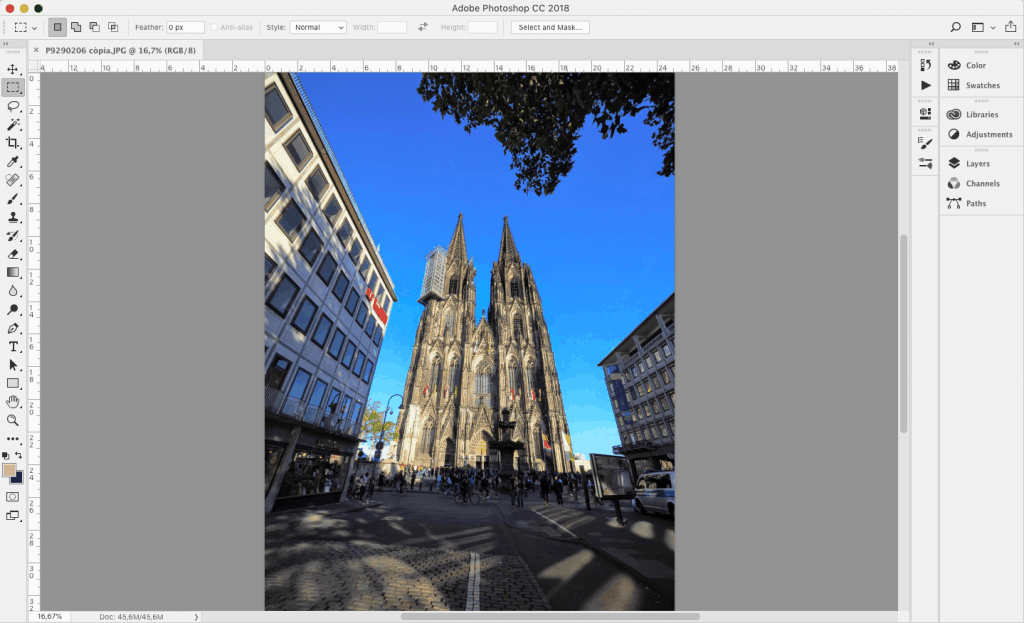
Seleccionem menú Edició / Deformació de perspectiva (o Perspective Warp en anglès)
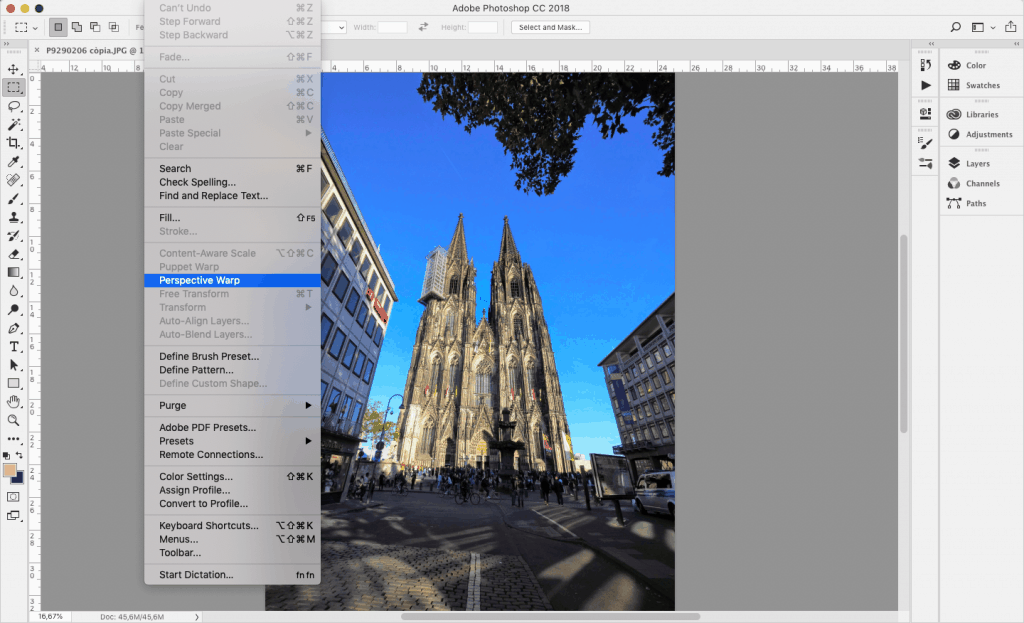
Seguidament, al menú de l’eina que t’apareix dalt selecciona la primera opció (Composició o Layout) i mou els vèrtexs sobre l’objecte deformat que volem corregir la perspectiva fins que ho emboliqui de forma paral·lela.
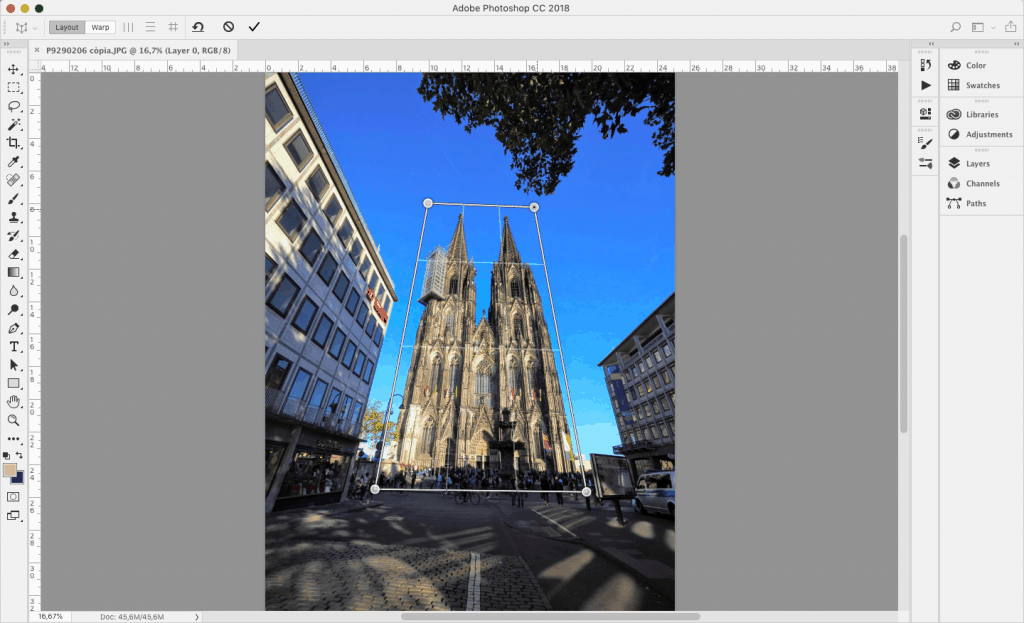
Un cop tenim delimitada la zona, vam seleccionar dalt la segona opció (Deformar o Warp) els vèrtexs canviaran a color a negre. Llavors podrem a seleccionar un a un els vèrtexs i veurem com es comença a corregir la perspectiva.
Un cop vegis l’edifici més o menys redreçat, si era una perspectiva tan pronunciada com la de la catedral de Colònia pot ser que la vegis aplatada. Per assegurar-te només has d’ampliar amb la lupa la foto i veure si la gent que apareix aplatada o no. Llavors segueix apropant els vèrtexs entre si fins que veiem tot en la seva proporció real i prémer Retorn per fixar el retoc.
Un cop donis a l’Intro, si segueixes veient el conjunt aplatat, selecciona l’eina d’Edició / Escalar, obres pantalla i veuràs el requadre delimitador. Clica amb el ratolí sobre un dels selectors centrals i estreta la imatge, sense donar Retorn al resultat, àmplia amb la lupa per veure si a la gent, cotxes, etc .. no apareixen deformats. Si ja els veus bé dóna-li al Retorn i selecciona l’eina de Retallar (Crop Tool) en el meu cas retallo en proporció 4: 5 perquè és el format vertical d’Instagram.
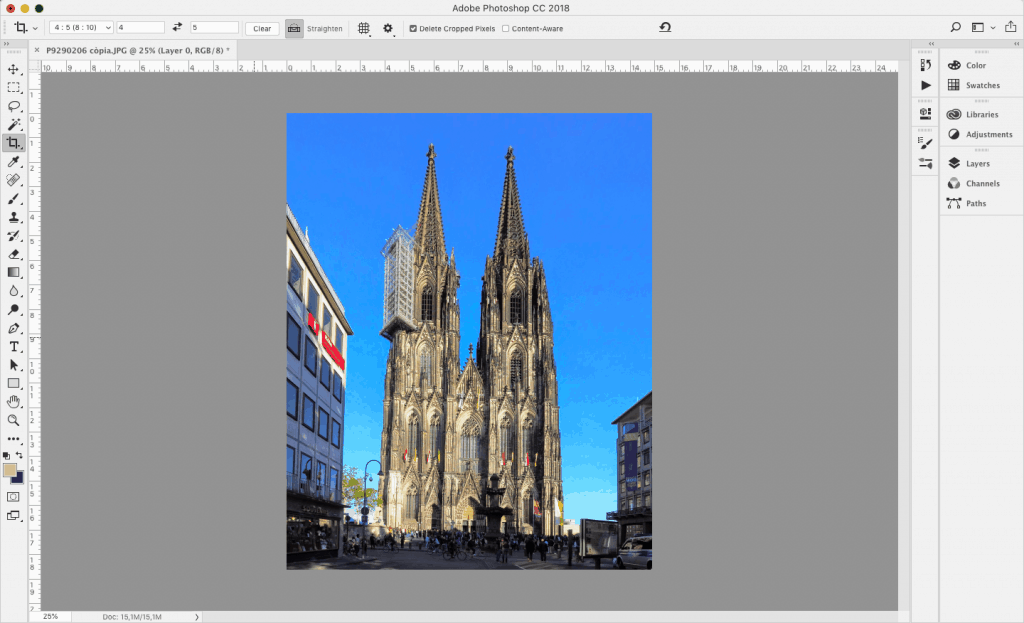
i amb això ja tenim la nostra catedral amb la perspectiva corregida i llesta per pujar a Instagram!
Puc corregir la perspectiva amb un mòbil?
Efectivament, però en casos tan extrems com la Catedral de Colònia, no esperis resultats tan precisos. Són aplicacions que van molt bé sempre que tinguis més espai al voltant de l’objecte que vulguis corregir. Intentar arreglar un edifici que està al límit de la vora de la foto pots acabar perdent informació visual de l’edifici.
Amb el meu mòbil habitualment ús Snapseed i SKRWT
SnapSeed
Obres la imatge, selecciones el menú inferior Eines / Perspectiva
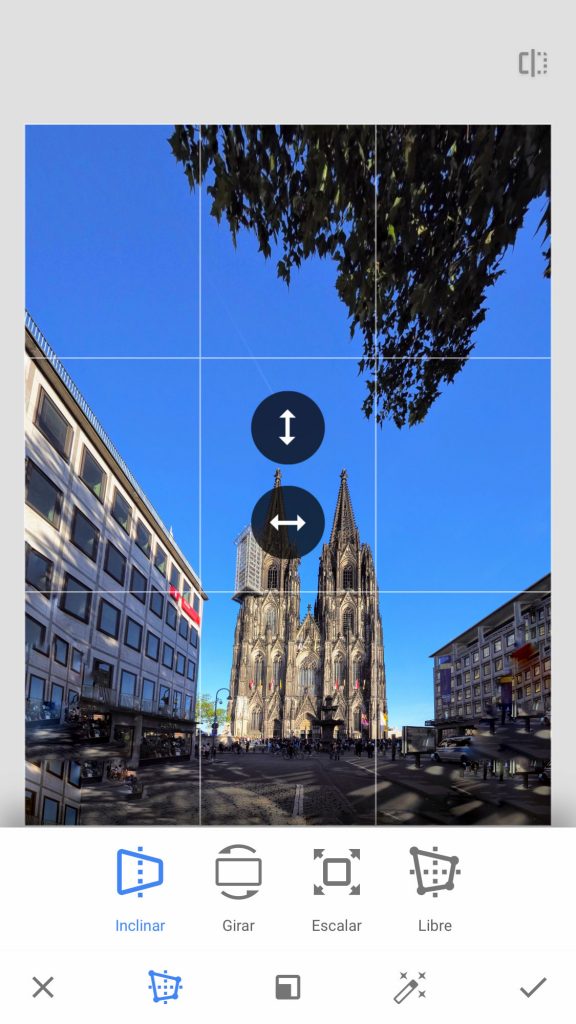
Tria la primera opció Inclinar i mous el dit cap avall (o cap amunt) en aquesta cas concret, veuràs com es va arreglant la perspectiva, a part que va reconstruint els cantons que s’han quedat sense informació per proximitat.
Si en comptes d’arreglar un perspectiva vertical és una horitzontal, llavors mous els dits horitzontalment per ajustar.
Ara selecciona l’eina Lliure per acabar de redreçar
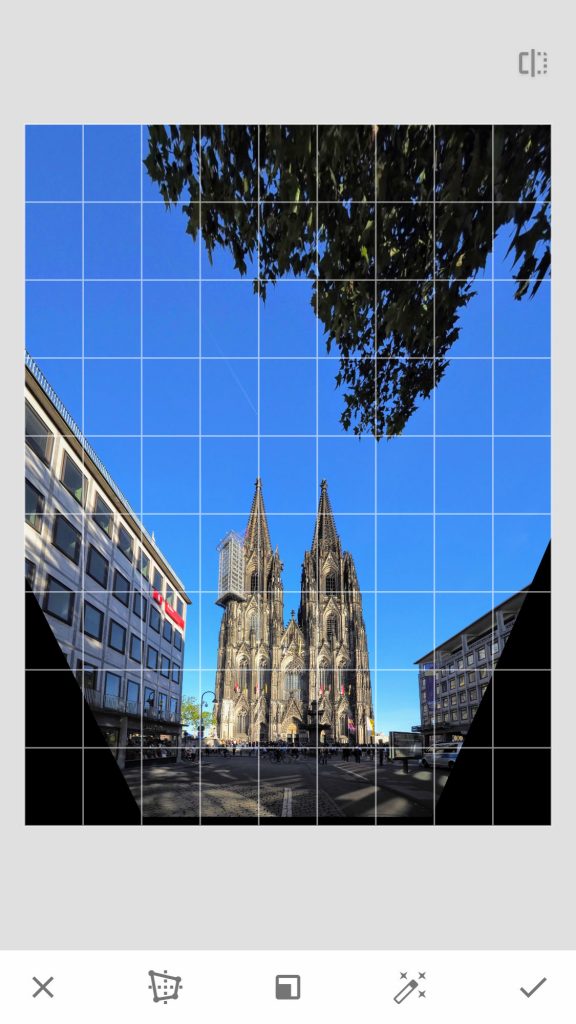
Si la veus aplanada tria dins de Perspectiva l’eina Escalar ajustes amb els dits els vèrtexs i des al check de finalitzar. Amplies la imatge per comprovar que les persones o altres objectes de referència no estiguin deformats.
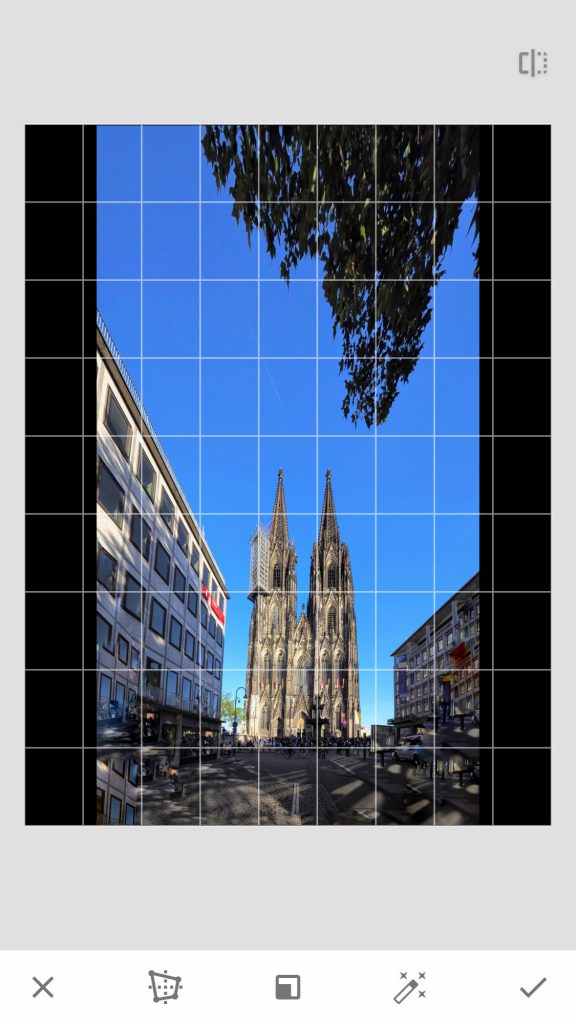
Com que el programa reconstrueix zones per proximitat de píxels (que per a superfícies uniformes va bé), et trobaràs coses rares com aquesta.
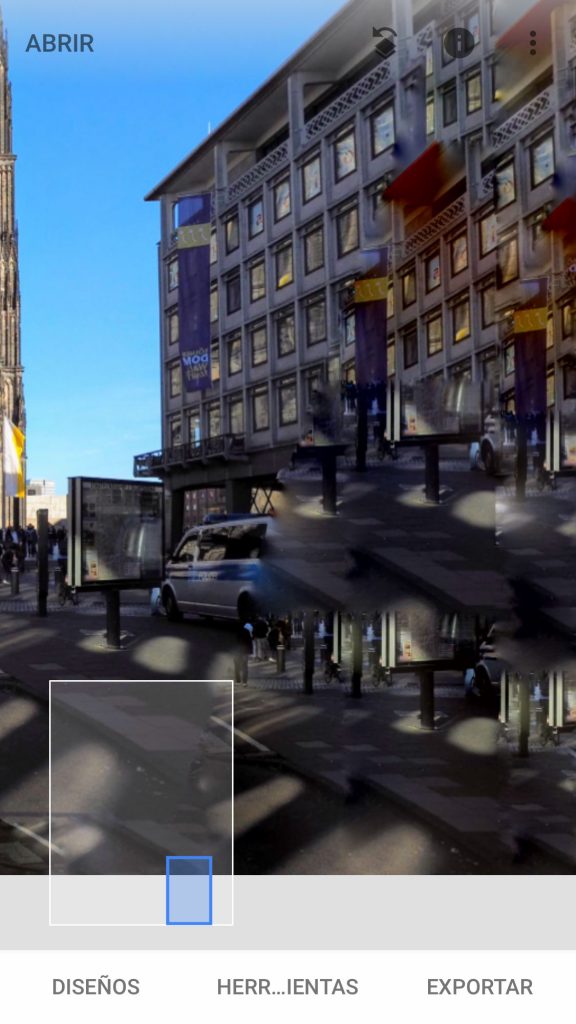
Per això ara farem servir l’eina Retallar, en el meu cas torno a seleccionar la proporció 4: 5 i vaig acotant la zona que m’interessa aprofitar.
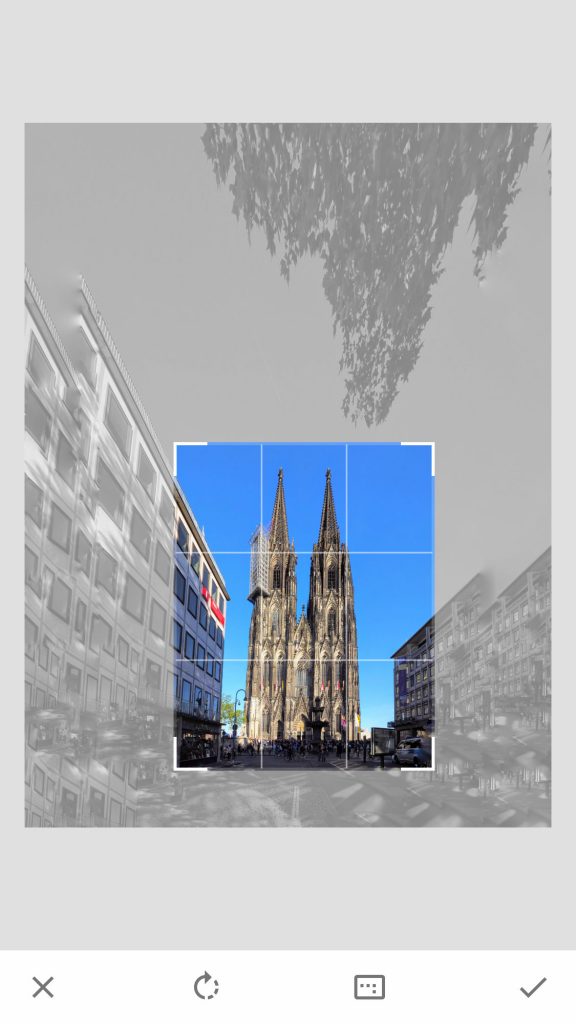
No és tan precís com fer-ho des Photoshop, però et pot treure de més d’una dificultat.
SKRWT
Aquesta aplicació és també una meravella perquè a part de corregir perspectiva també corregeix deformacions d’ull de peix. Capaç de tornar a la seva forma recta original qualsevol deformació corba. Jugueu amb ella i us sorprendrà, sobretot si tens un ull de peix o una càmera esportiva ultra gran angular.
En aquest cas vaig a corregir una foto ull de peix de l’interior del mercat de Tarragona.

Primer importem la foto seleccionem la quarta eina la qual es veu clarament que és una deformació corba (baix dreta). Tenim quatre opcions; Mòbil, Ample, Ull de Peix i GoPro depenent de la nostra font escollim una o altra.

Vaig a seleccionar GoPro, perquè és el que menys informació de la foto em farà perdre en aquest cas. Fem lliscar el nostre dit per la guia inferior a esquerra o dreta fins que veiem tot el conjunt més o menys recte sense curvatures.

Com pots veure, les escales mecàniques ara estan rectes i alineades, sempre es deforma algun element per les vores de la foto, però el més important que hi hagi al centre tindrà un aspecte decent.
Espero que aquest article et serveixi per corregir la perspectiva de moltes fotos a partir d’ara 🙂 Ja m’explicaràs els teus dubtes o resultats en els comentaris.
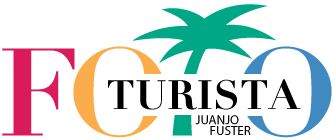


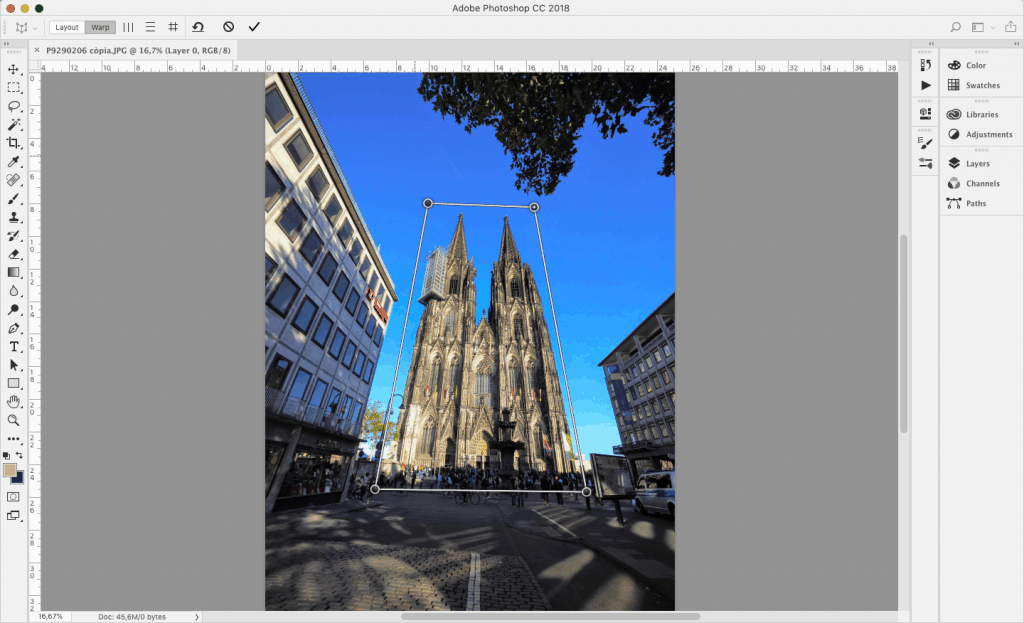
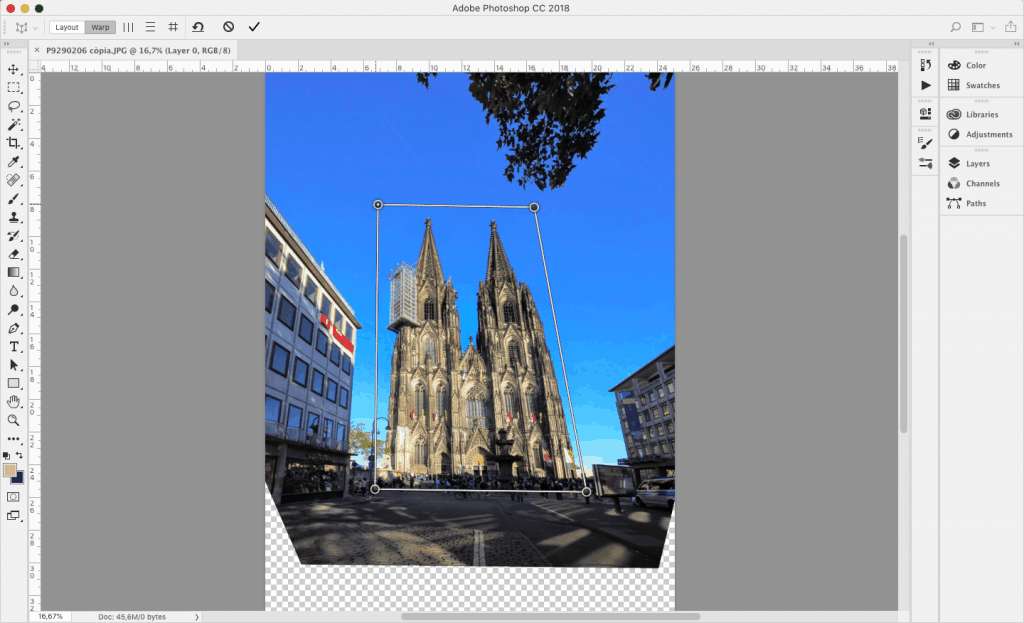
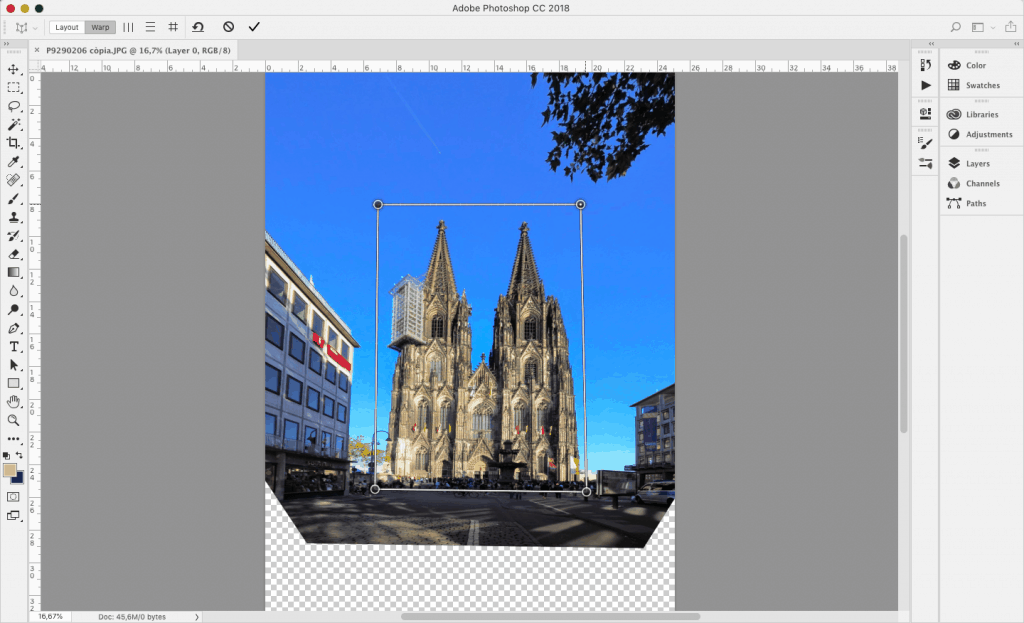
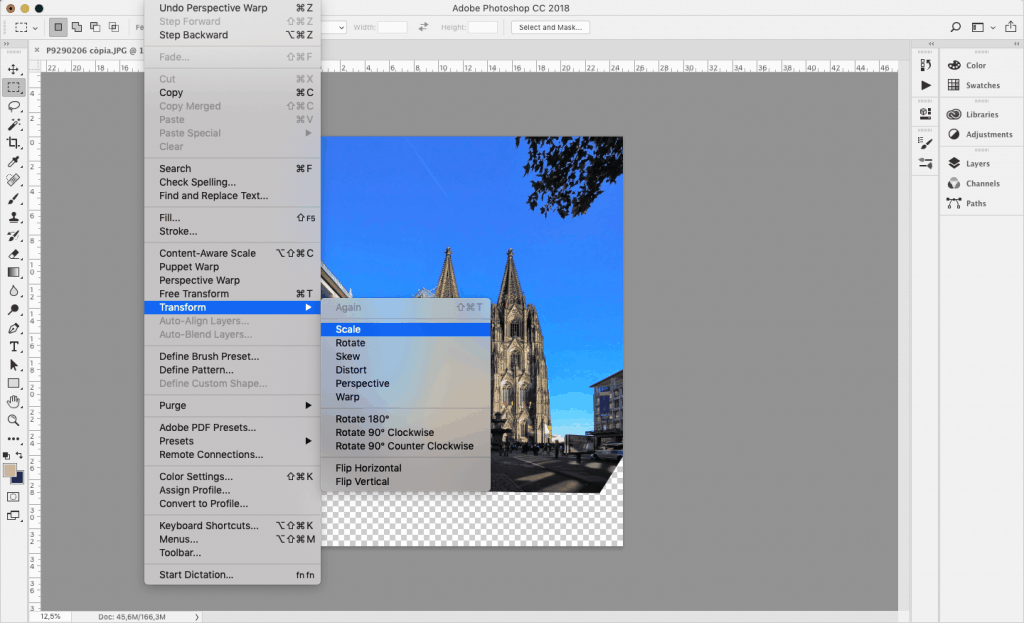
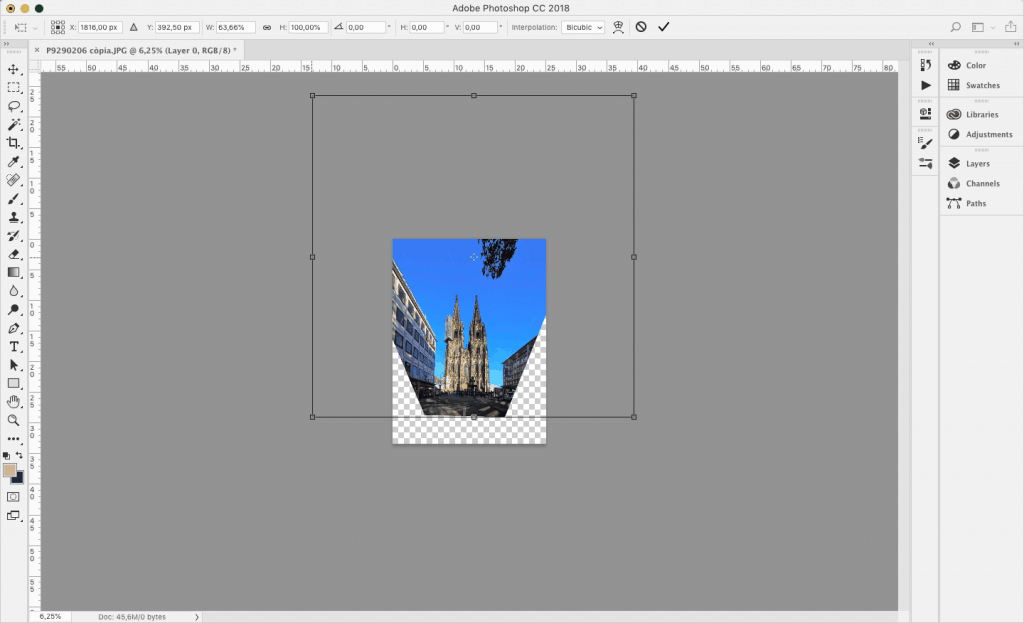
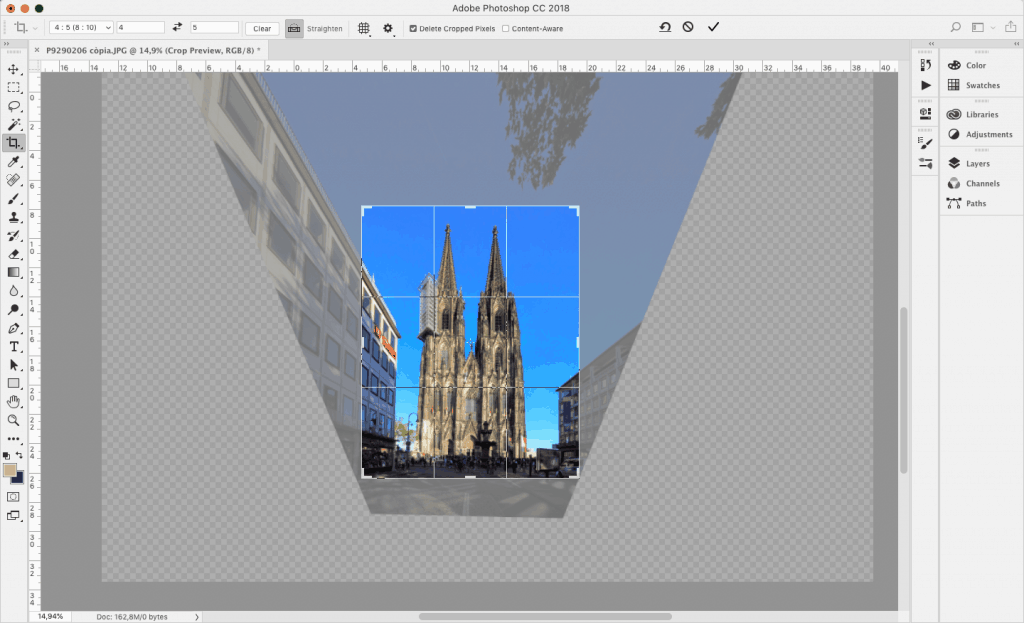
Molt didàctic i, per suposat, molt útil.
No coneixia la segona aplicació, ara ho faré. Gràcies
Merci Narcís, espero t’hagin servit 🙂
Ets un crack!!, i lo millor és que no t,aguardes els coneixements. M,agrada la gent que ensenya el que sap, m,encantaria aprendre’n!!,tens unes galeries fantàstiques.
moltes gràcies, m’agrada compartir com faig les coses, encara que cadascú tindrà els seus mètodes 🙂